Alasan antar muka yang mudah digunakan menjadikan pengguna awam memilih menggunakan Windows selama bertahuan-tahun, sehingga hal ini membuat Microsoft windows memiliki market share terbesar dalam jajaran sistem operasi.
Namun alasan tersebut tidak berpengaruh terhadap developer dan professional IT yang telah terbiasa dengan menuliskan perintah melalui Bash Linux dan mereka memiliki kontrol penuh dibandingkan mereka yang menggunakan GUI dan proses kerja pun lebih cepat.
Kabar tentang kemungkinan menjalankan dan mengeksekusi program melalui bash di Windows ini diketahui setelah Microsoft mengungkapkan rencananya untuk menambahkan dukungan terhadap Linux Bash Shell di Windows 10 pada Build 2016 akhir Maret lalu.
Ini merupakan terobosan terbesar bagi developer dan professional IT tentunya yang ingin menjalankan perintah Linux Bash Shell di windows. Berita yang tak kalah menariknya membuka Windows PowerShell.
Ini tonggak dimulainya kolaborasi antara Linux Bash Shell dan Windows PowerShell yang sangat berharga bagi para developer dan sysadmin untuk pertama kalinya komunitas non profit didukung dan tersedia di semua platform komputasi yang signifikan antara Windows, Mac OS dan Linux.
Mengapat penting untuk memiliki tidak hanya satu tapi dua lingkungan terminal sekaligus ? Pertama, Windows Subsystem for Linux (WSL atau Bash di Windows) membawa alam sistem operasi mudah untuk menginstall bahasa, frameworks, software dan tools ke dalam lingkungan windows yang lebih akrab bagi pengguna. Sejalan dengan hal tersebut, pengguna Windows mendapatkan pengalaman, tips konfigurasi, dan contoh kode dari pengguna Unix/Linux dan Mac OS. Kedua, bahwa semua pengalaman PowerShell and Bash sekarang cross-platform.
Memiliki dua pilihan untuk mendapatkan pekerjaan yang dilakukan tersedia di hampir semua platform yang bekerja menjalankan server linux, menggunakan terminal Mac OS, Raspberry Pi dan sekarang windows 10 merupakan kekuatan yang besan bagi kalian.
Meskipun berbagai fitur baru yang diperkenalkan di windows 10 Anniversary, fitur subsystem Linux Bash untuk professional IT ini bisa dibilang penambahan paling signifikan dan ditunggu-tunggu untuk Microsoft OS.
Sebelum membahas lebih jauh tentang bagaimana cara memulai Windows Subsystem for Linux, sangat penting untuk dipahami bahwa WSL tidak sama dengan VM Linux dan juga tidak sama dengan Wine untuk menjalankan software windows di Linux. WSL bukan sebuah emulator, sebaliknya WSL adalah lapisan komponen yang memungkinkan pengguna untuk menjalankan native Linux ELF64 binari tanpa harus mengkompilasi ulang.
Cannonical Ltd, sebagai perusahaan yang mengembangkan distro linux ubuntu yang bekerja secara langsung dengan microsoft dalam mengimplementasikan WSL.
Oleh karena itu, WSL sangat efektif dan berfungsi secara penuh pada lingkungan Ubuntu yang dapat langsung berinteraksi dengan kernel NT dan sistem file Windows.
Pada saat ini Windows Subsystem for Linux hanya tersedia untuk Windows 10 dan belum ada indikasi bahwa Microsoft berencana untuk menawarkan kepada pengguna windows pada versi sebelumnya.
Jika teman-teman Baweh Online belum mengupgrade windows 10 kalian ke versi windows 10 Anniversary, silahkan update windows 10 melalui fitur update manager yang ada di windows 10 versi 1607.
Untuk mengaktifkan Windows Subsystem for Linux, masuk ke Settings app klik "For Developer" kemudian klik "Developer Mode" dengan begitu windows dapat menginstall dan mengaktifkan beberapa paket tambahan.
Sekarang pergi ke Control Panel buka Program ->Program and Features ->Turn Windows Features on or off. Pada kotak dialog yang muncul, scroll kebawah daftar untuk "Windows Subsystem for Linux (Beta)" dan centang kotak untuk mengaktifkan WSL tersebut.
Setelah langkah-langkah tersebut, menu start akan berisi Bash Ubuntu di Windows 10 item yang membuka baris perintas WSL. Pertama kali, kalian akan memulai WSL Bash prompt, ada beberapa tugas pengaturan selanjutnya untuk menyiapkan nama pengguna Unix dan Password. Setelah proses pembuatan username dan password unix selesai kalian akan dibawa ke System32 folder seperti CMD prompt dan kalian sudah siap menjalankan Linux Bash Shell di Windows 10.
Tertarik untuk mengetahui bagaimana menjalankan Windows Subsystem for Linux Lebih banyak ? Silahkan pelajari lebih lanjut sob : Redmondmag
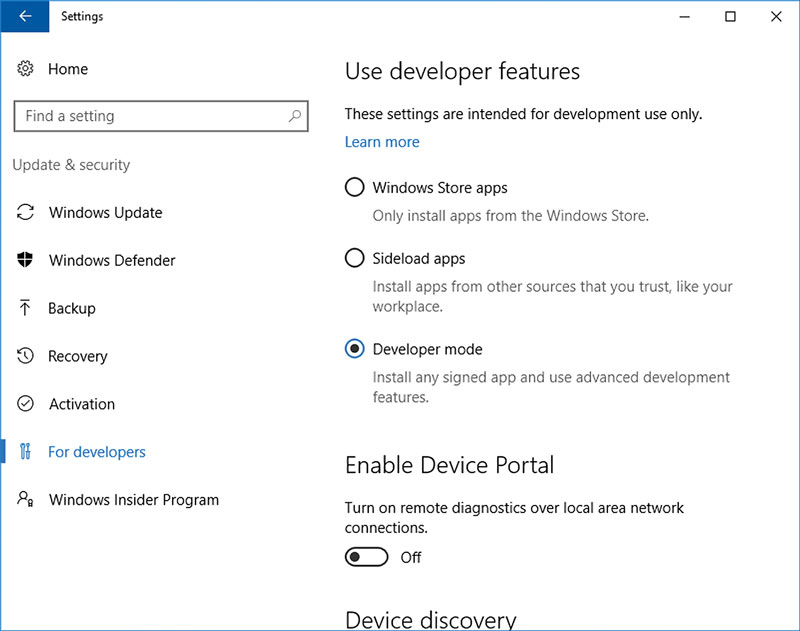

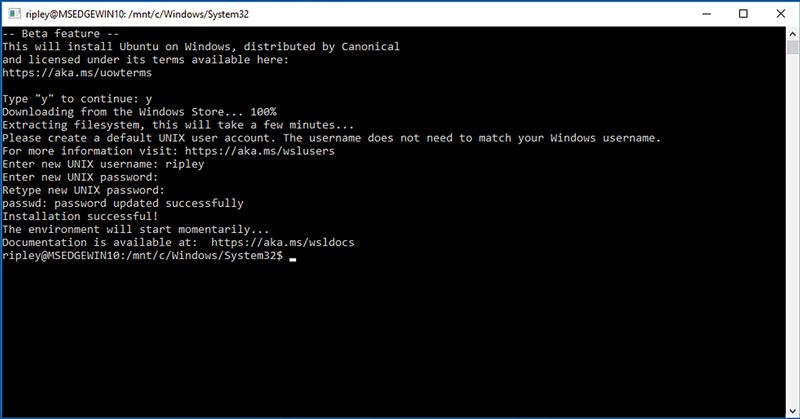
No comments :
Post a Comment